
快打開看看,居然是 ipad mini,聖誔老公公真是太瞭解我了。這禮物送對了。

它的包裝盒外表。

放在 ipad 架上照一張。

背面照。
32G,沒看到 4G 網路的符號。

盒子打開,一如往昔,只有一塊黑黑的平板躺在盒子內。

拿開之後,盒子下還是和 ipad 的包裝一様。

只是小豆腐是和 iphone 的一様,小小的。
usb 傳輸線換成8 pin 的 lightening 接頭。

背面照。

開機,白色的蘋果出現了。
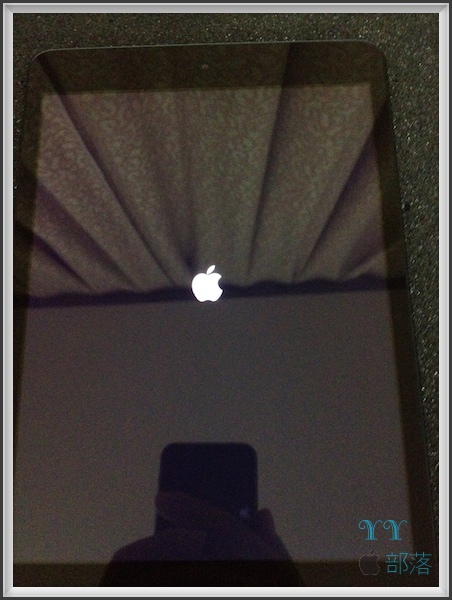
開完機第一個畫面是 ipad,為何不是 ipad mini 呢?
電池還有78%。

接著會有各國語言顯示「歡迎」字樣。
等了約三秒鐘,看到繁體中文字了,趕快按下快門。

將系統設定成繁體中文,稍等一下下。

居然直接抓到「台灣」,直接點選右上角的「下一步」即可。

連接 wifi 。

啟用「定位服務」。

設定為新的 iPad。
這樣最快,也最乾淨。

設定 apple ID。

沒什麼好選的,只能按「同意」而已。

「同意」,不然呢?

這裏也要等一下下,驗證 apple ID 正確性。

當然要使用「icloud」,太方便好用的服務。
一但曾經使用過,就不能沒有它,回不去了。

我還是習慣備份到電腦中,一來速度比 icloud 快,二來節省寶貴的 5G iCloud 雲端空間。

使用「尋找我的 ipad」,萬一 ipad 掉了,可以方便尋找。

iCloud 同步的關係,自動找到了之前 ipad 設定過的信箱。
訊息及 facetime 馬上可以使用,這就是蘋果厲害的、引以為傲的「使用者經驗」。

使用 Siri,雖然它的實用性不高,我把它列為 「entertainment」系列。

這個診斷就不用了,不知有什麼用。

這様就可以開始使用了。


沒有留言:
張貼留言